Acercar la hoja de trabajo (Microsoft Excel)
Cuando trabaje con sus datos, es posible que desee ampliar lo que ve en la pantalla sin cambiar realmente el tamaño de fuente utilizado por Excel.
Por ejemplo, es posible que haya formateado su texto para que use una fuente pequeña. (Esto suele ser necesario para obtener toda su información en una copia impresa). Sin embargo, cuando se trabaja en la hoja de trabajo, la fuente es difícil de leer porque es muy pequeña.
La solución a este problema es utilizar el comando Zoom para agrandar lo que se muestra en la pantalla. Excel proporciona dos métodos principales para ampliar sus datos. Primero, puede usar el control Zoom en la barra de herramientas Estándar. Esta lista desplegable proporciona una forma de seleccionar fácilmente cualquiera de las seis configuraciones de zoom predefinidas.
Si desea más opciones de zoom, debe seleccionar la opción Zoom en el menú Ver. Excel muestra el cuadro de diálogo Zoom, que enumera las seis selecciones disponibles en la barra de herramientas, pero también una configuración personalizada que le permite especificar cualquier nivel de aumento que desee, entre el 10% y el 400%. Cuando haya terminado con su selección, simplemente haga clic en Aceptar. (Ver figura 1)
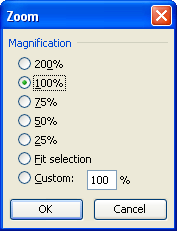
Figura 1. Cuadro de diálogo Zoom.
ExcelTips es su fuente de formación rentable en Microsoft Excel.
Este consejo (3017) se aplica a Microsoft Excel 97, 2000, 2002 y 2003. Puede encontrar una versión de este consejo para la interfaz de cinta de Excel (Excel 2007 y posteriores) aquí:
link: / excelribbon-Zooming_In_On_Your_Worksheet [Acercar la hoja de trabajo].